Инструкция к получению услуги «Запись к врачу» в личном кабинете «Мое здоровье» на ЕПГУ
Услуга предоставляется пользователям ЕПГУ с упрощенной учетной записью.
Внимание! Для записи на прием к врачу через ЕПГУ прикрепитесь к медицинской организации или попросите прикрепиться того, кого хотите записать на прием к врачу.
Шаг 1. В адресной строке браузера ввести www.gosuslugi.ru
Шаг 2. В правой части экрана нажать на кнопку «Войти»
Шаг 3. В форме введите номер мобильного телефона или адрес электронной почты, использованные при регистрации и пароль, нажмите на кнопку «Войти».
Шаг 4. В каталоге «Услуги» выбрать раздел «Мое здоровье»

Шаг 5. В разделе «Мое здоровье» выбрать услугу «Запись к врачу», нажав на кнопку «Записаться к врачу».
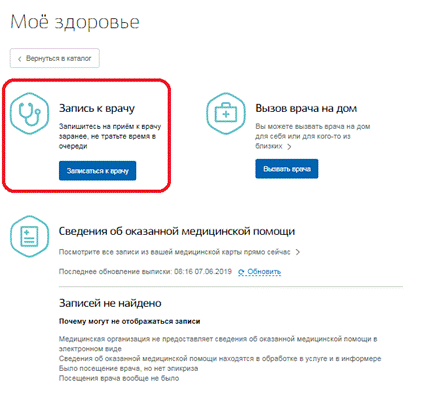
Шаг 6. Далее необходимо указать регион обращения, а также указать, кому необходимо записаться.
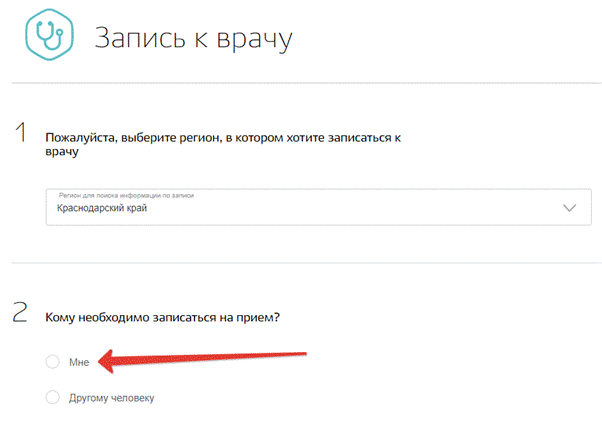
Шаг 7. Система автоматически подгрузит данные пользователя при выборе пункта «Мне».
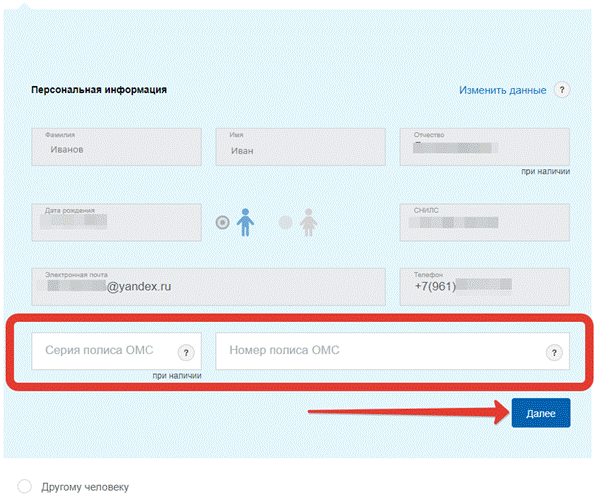
При подаче заявки для другого гражданина, необходимо указать его данные, СНИЛС (при наличии) и номер страхового медицинского полиса (ОМС). После этого следует нажать на кнопку «Далее».


Шаг 8. Далее выбрать лечебно-профилактическое учреждение для записи из списка доступных подразделений либо на карте и нажать кнопку “Выбрать”.

Шаг 9. После выбора лечебно-профилактического учреждения система предложит выбрать медицинскую услугу.
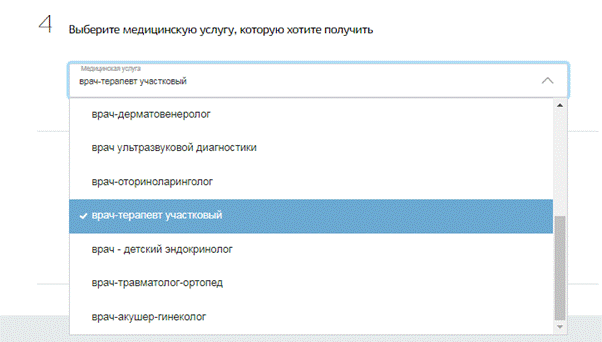
Шаг 10. Далее выбрать врача из выпадающего списка
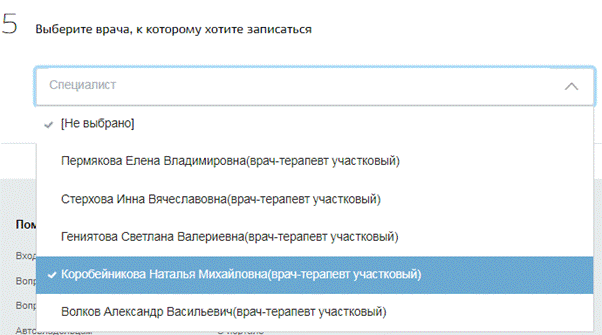
Шаг 11. Выбрать дату и время приема. Для этого нажать на интересующий номерок.
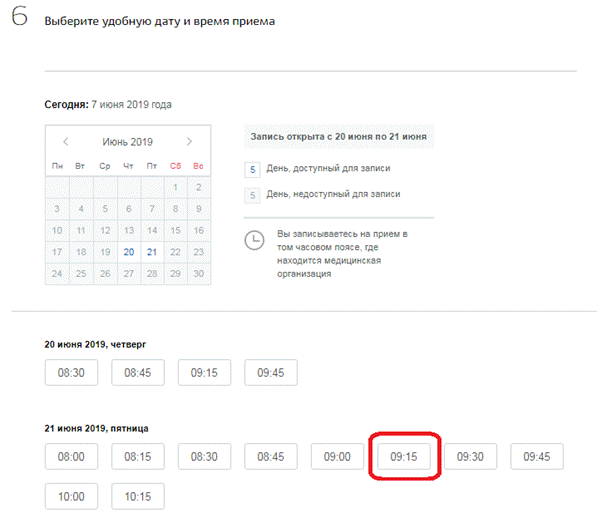
Шаг 12. Во всплывающем окне подтвердить запись на выбранную дату и время. Для этого нажать кнопку “Да, подтверждаю”. Если нажать кнопку “Отменить” или закрыть форму, то пользователь вернется на Шаг 11. (форма выбора номерков).
|
|

Шаг 13. Если пользователь подтвердил запись, то система отправит данные в ведомство.

Шаг 14. Пользователю откроется окно с уведомлением

Если пользователь указал в личном кабинете ЕПГУ свою электронную почту, то также на указанный адрес придет подтверждение

В каталоге услуг отобразится факт записи на прием к врачу.
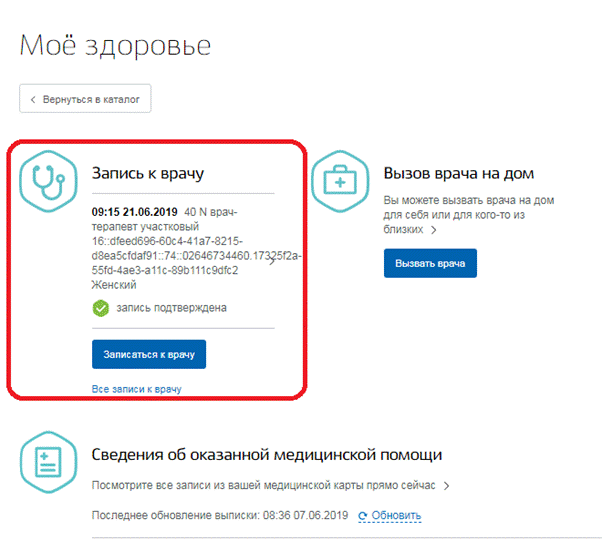
Инструкция к получению услуги «Отмена записи к врачу» в личном кабинете «Мое здоровье» на ЕПГУ
Для получения услуги пользователь должен быть авторизован на портале ЕПГУ.
Шаг 1. Пользователь выбирает уведомление с записью на прием. Нажимает кнопку “Отменить запись”.
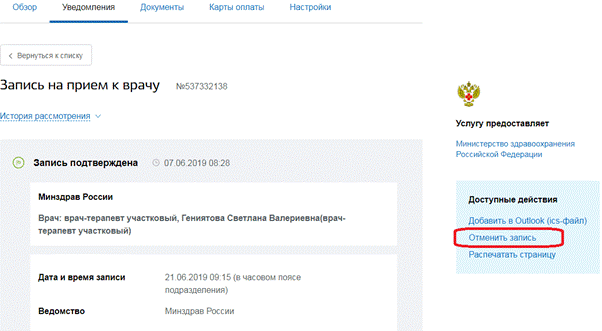
Шаг 2. Во всплывающем окне нажать кнопку “Да, отменить”.
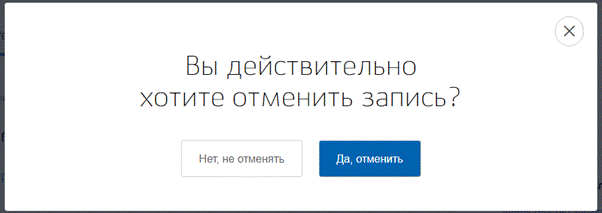
Шаг 3. Пользователь вернется на страницу с уведомлением. Статус уведомления будет “Запись отменена заявителем”.

Если пользователь указал в личном кабинете ЕПГУ свою электронную почту, то также на указанный адрес придет подтверждение факта отмены записи на прием.

Инструкция к получению услуги «Сведения о прикреплении к медицинской организации»
в личном кабинете «Мое здоровье» на ЕПГУ
Услуга предоставляется пользователям ЕПГУ с подтвержденной учетной записью.
Шаг 1. В адресной строке браузера ввести www.gosuslugi.ru
Шаг 2. В правой части экрана нажать на кнопку «Войти»
Шаг 3. В форме введите номер мобильного телефона или адрес электронной почты, использованные при регистрации и пароль, нажмите на кнопку «Войти».
|
|
Шаг 4. В каталоге «Услуги» выбрать раздел «Мое здоровье»
Шаг 5. В разделе «Мое здоровье» в каталоге «Популярные услуги» выбрать услугу «Сведения о прикреплении к медицинской организации».
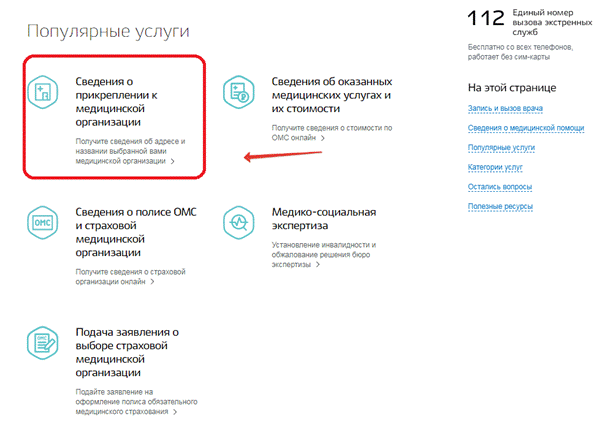
Шаг 6. Нажать кнопку «Получить услугу».

Шаг 7. Система автоматически подгрузит данные пользователя. Пользователь заполняет недостающие сведения. Далее нажать кнопку «Поиск».
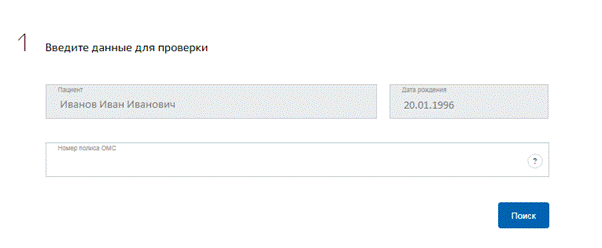
Шаг 8. Система отобразит результаты проверки.

Шаг 9. Услуга считается выполненной, если пользователю отобразились результаты проверки о прикреплении или его отсутствия к медицинской организации.
Инструкция к получению услуги «Сведения об оказанных медицинских услугах и их стоимости»
в личном кабинете «Мое здоровье» на ЕПГУ
Услуга предоставляется пользователям ЕПГУ с подтвержденной учетной записью.
Шаг 1. В адресной строке браузера ввести www.gosuslugi.ru
Шаг 2. В правой части экрана нажать на кнопку «Войти»
Шаг 3. В форме введите номер мобильного телефона или адрес электронной почты, использованные при регистрации и пароль, нажмите на кнопку «Войти».
Шаг 4. В каталоге «Услуги» выбрать раздел «Мое здоровье»
Шаг 5. В разделе «Мое здоровье» в каталоге «Популярные услуги» выбрать услугу «Сведения об оказанных медицинских услугах и их стоимости».
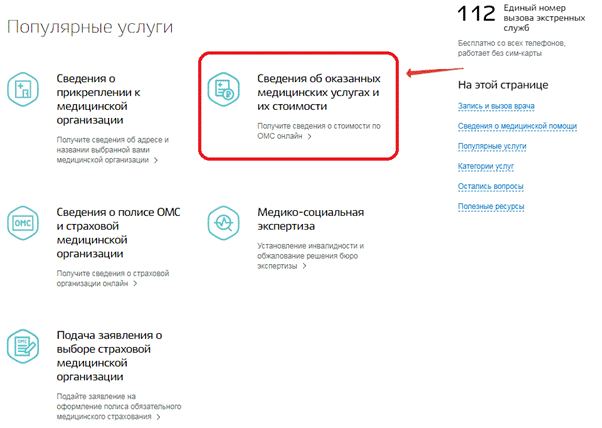
Шаг 6. Нажать кнопку «Получить услугу».

Шаг 7. Система автоматически подгрузит данные пользователя. Пользователь заполняет недостающие сведения и указывает необходимый период оказания медицинских услуг. Далее нажать кнопку «Подать заявление».

Шаг 8. Далее система составляет заявление в формате PDF и ставит его в очередь на отправку. Статус заявления можно отслеживать в разделе «Уведомления» в Личном кабинете.
|
|
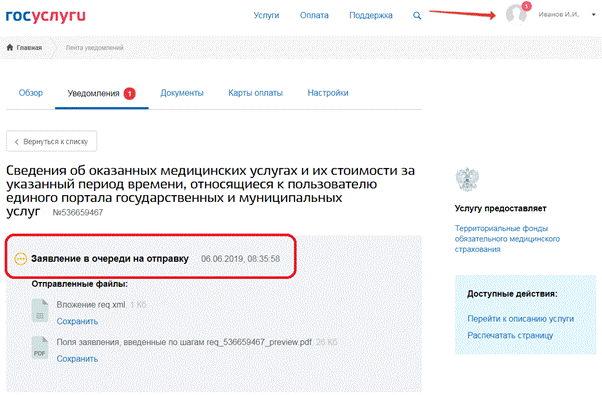
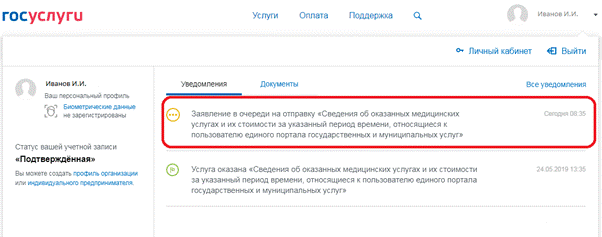
Шаг 9. После того как услуга оказана, в уведомлениях появляется новая запись. Для просмотра результата необходимо нажать на неё.

Шаг 10. Далее пользователь может посмотреть результат оказания услуги в электронной форме в формате PDF и сохранить его на персональный компьютер. Для того чтобы отправить сведения по электронной почте, необходимо указать адрес электронной почты и нажать кнопку «Отправить».
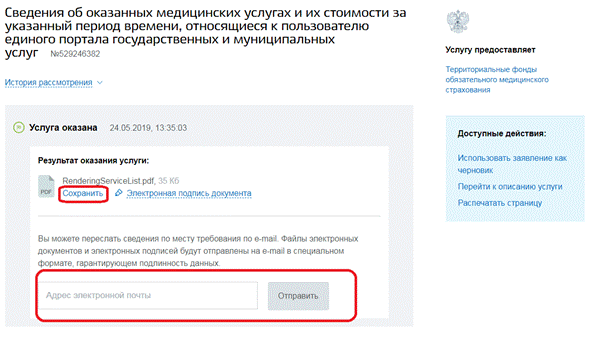
Шаг 11. Услуга считается выполненной, если пользователю отобразилась справка об оказанных медицинских услугах в рамках программы ОМС и их стоимости в электронной форме в формате PDF с возможностью сохранения на персональном компьютере, содержащая следующую информацию:
1) Наименование субъекта Российской Федерации, в котором была оказана медицинская услуга;
2) Наименование медицинской организации, в которой была оказана медицинская услуга;
3) Период оказания медицинской услуги;
4) Вид оказанной медицинской помощи;
5) Условие оказания медицинской услуги;
6) Наименование оказанной медицинской услуги;
7) Стоимость законченного случая лечения оказанной медицинской услуги (в рублях).
Инструкция к получению услуги «Сведения о полисе ОМС и страховой медицинской организации»
в личном кабинете «Мое здоровье» на ЕПГУ
Услуга предоставляется пользователям ЕПГУ с подтвержденной учетной записью.
Шаг 1. В адресной строке браузера ввести www.gosuslugi.ru
Шаг 2. В правой части экрана нажать на кнопку «Войти».
Шаг 3. В форме введите номер мобильного телефона или адрес электронной почты, использованные при регистрации и пароль, нажмите на кнопку «Войти».
Шаг 4. В каталоге «Услуги» выбрать раздел «Мое здоровье».
Шаг 5. В разделе «Мое здоровье» в каталоге «Популярные услуги» выбрать услугу «Сведения о полисе ОМС и страховой медицинской организации».

Шаг 6. Нажать кнопку «Получить услугу».

Шаг 7. Система автоматически подгрузит данные пользователя. Пользователь заполняет недостающие сведения. Далее нажать кнопку «Поиск».
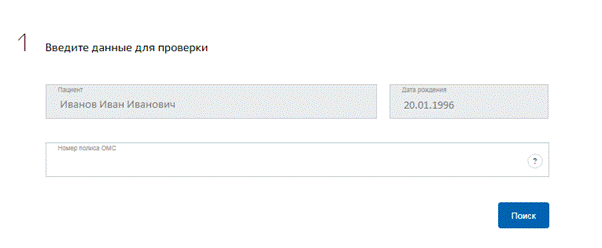
Шаг 8. Система отобразит результаты проверки

Шаг 9. Услуга считается выполненной, если пользователю отобразились сведения о субъекте Российской Федерации и наименовании страховой медицинской организации, в которой застрахован пользователь.